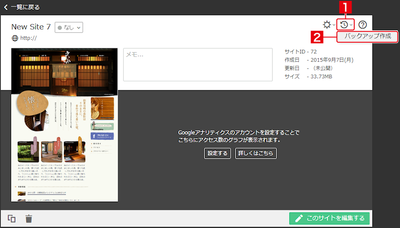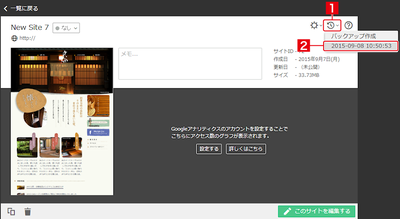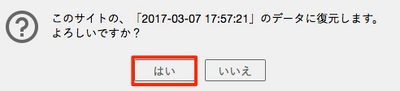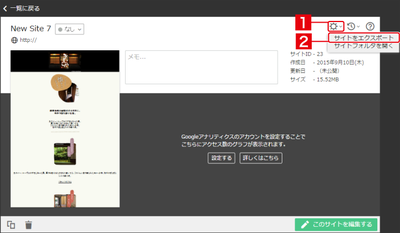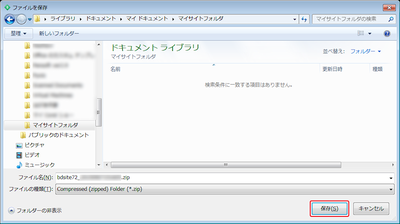- トップ >
- サイト作成をはじめよう >
- サイトシアターの使い方 >
- サイトデータをバックアップする
サイトデータをバックアップする
大事なサイトデータをバックアップし、誤って削除や変更してしまった場合に備える方法が3つあります。
1.サイトデータのバックアップ機能を使う
2.サイトデータを複製する
3.サイトデータをエクスポートする
まず、サイトシアターの「マイサイトを編集」からバックアップしたいサイトを選びます。
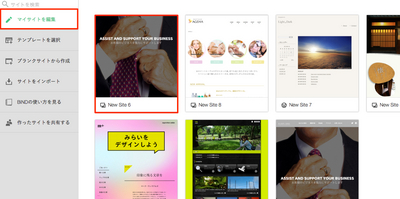
サイトデータのバックアップ機能を使う
サイトをバックアップし、以前バックアップをした状態に遡ることができます。
1.バックアップファイルを作成する
〈バックアップ〉アイコンをクリックして[1]、〈バックアップ作成〉をクリックします[2]。
確認メッセージが表示されるので、〈はい〉をクリックします。
バックアップファイルは、10ファイルまで保存できます。それ以上保存しようとすると、バックアップ時に古いものから削除されます。
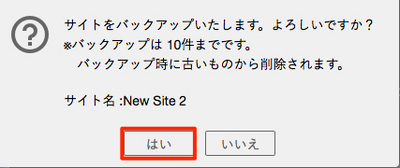
メッセージが表示されるので、〈OK〉をクリックします。
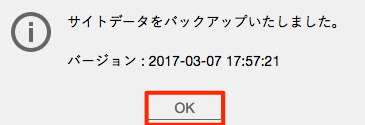
サイトデータのバックアップファイルが保存されました。
2.バックアップしたサイトデータを編集する
バックアップしたサイトデータを使って編集したい場合は、〈バックアップ〉アイコンをクリックして[1]、編集をしたい日時をクリックします[2]。
ここで表示されるバックアップ日時は、手順2、最後の画面の「バージョン」で表示された日時です。
バックアップファイルが複数ある場合は、バックアップ日時は複数表示されますので、編集したい日時のものを選択してください。
確認メッセージが表示されるので〈はい〉をクリックします。
サイトが復元され、確認メッセージが表示されます。
〈はい〉をクリックすると、サイトエディタが表示されます。
サイトデータを複製する
作成したサイトを複製することもできます。
〈複製〉アイコンをクリックします。
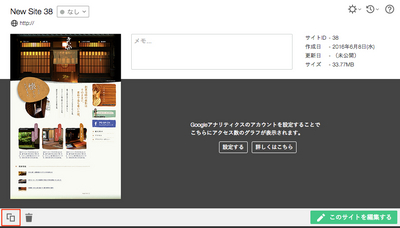
表示されたダイアログで、〈はい〉をクリックします。
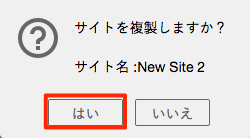
サイトシアター内にサイトが複製されます。
サイトデータをエクスポートする
〈設定〉アイコンをクリックし[1]、〈サイトをエクスポート〉をクリックします。
任意の保存先で〈保存〉をクリックします。
サイトデータが「.zip」の拡張子がついたファイルとして保存されます。
| < 0216システムメンテナンス実施のお知らせ | 表にエクセルを挿入する > |